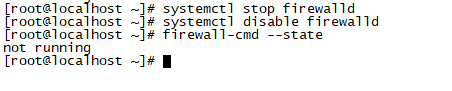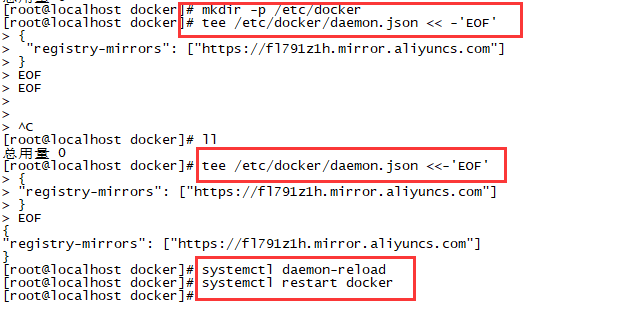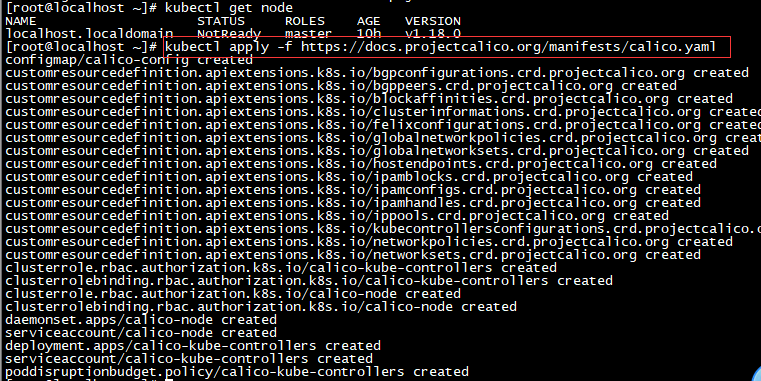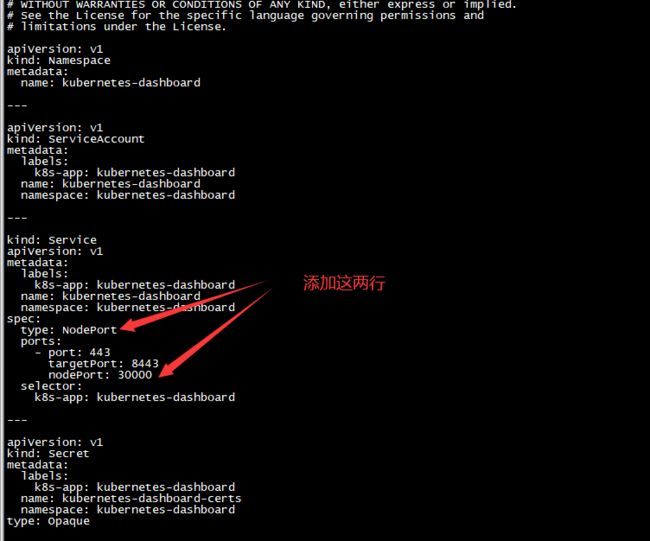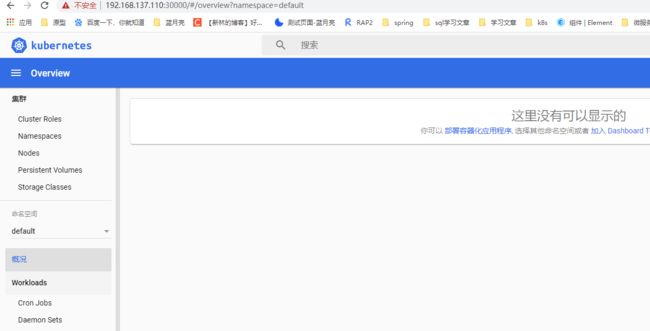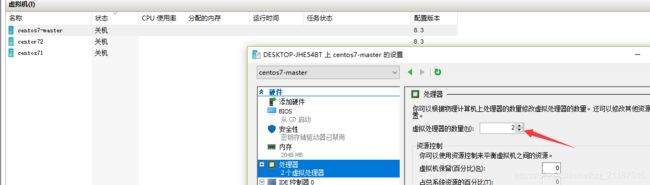k8s-(五)最全的安装教程(使用kubeadm在Centos7上部署kubernetes1.18)以及安装异常问题记录
k8s使用kubeadm进行安装步骤,使用kubeadm安装k8s会简单很多,一直想总结写一篇简单明了的安装教程,希望能有用。k8s在2020年初发布的第一个版本是1.18.0,目前最新版本是1.19.4,并且1.20的版本应该会在年底发布,但是我们这里安装的版本是1.18。
k8s-基础概念
1.系统准备
- 搭建虚拟机centos7环境,虚拟机固定IP地址
安装三台虚拟机,一台作master节点,两台作node节点 - 关闭防护墙
[root@master01 ~]# systemctl stop firewalld
[root@master01 ~]# systemctl disable firewalld
注:可以不关闭防火墙,但是要设置各个需要的端口的开放规则,比较麻烦,我们自己的开发环境就直接关了防火墙
- 关闭swap
[root@master01 ~]# vi /etc/fstab
注释里面的"/dev/mapper/centos-swap swap"
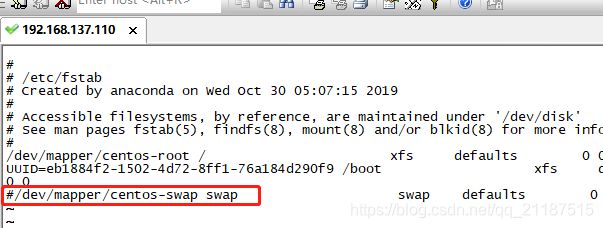

注:
1.swap相当于“虚拟内存”。当物理内存不足时,拿出部分硬盘空间当SWAP分区(虚拟成内存)使用,从而解决内存容量不足的情况。
2.kubelet 在 1.8 版本以后强制要求 swap 必须关闭
3.free -m 命令可以查看交换区的空间大小,我们注释完再使用这个命令发现交换区swap还没关闭,因为需要重启才生效
- 关闭selinux
[root@master01 ~]# vi /etc/selinux/config
注释掉SELINUX=disabled,然后重启,reboot
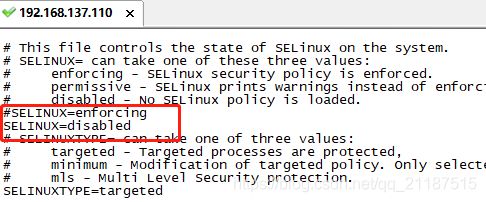
注:
1.selinux这个是用来加强安全性的一个组件,挺复杂的,一般直接禁用
2.关闭selinux以允许容器访问宿主机的文件系统
- 添加阿里源
[root@master01 ~]# rm -rfv /etc/yum.repos.d/*
[root@master01 ~]# curl -o /etc/yum.repos.d/CentOS-Base.repo http://mirrors.aliyun.com/repo/Centos-7.repo
注:如果是centos8,则链接最后面的Centos-7.repo修改成Centos-8.repo,否则使用yum安装的时候会提示没有可用的软件包
- 配置主机名
[root@master01 ~]# hostnamectl set-hostname master01
[root@master01 ~]# more /etc/hostname
注:这一步如果少了的话,后面执行kubeadm join的时候会报错,提示有相同名称的节点,所有其他机器的hostname不能一样,工作节点可以写node01、node02这样子
2.配置内核参数,将桥接的IPv4流量传递到iptables的链
[root@master01 ~]# cat > /etc/sysctl.d/k8s.conf <<EOF
net.bridge.bridge-nf-call-ip6tables = 1
net.bridge.bridge-nf-call-iptables = 1
EOF
注:k8s该网络需要设置内核参数bridge-nf-call-iptables=1,没有这个后面添加网络的时候会报错。
3.安装常用包
[root@master01 ~]# yum install vim bash-completion net-tools gcc -y
4.使用aliyun源安装docker-ce
[root@master01 ~]# yum install -y yum-utils device-mapper-persistent-data lvm2
[root@master01 ~]# yum-config-manager --add-repo https://mirrors.aliyun.com/docker-ce/linux/centos/docker-ce.repo
[root@master01 ~]# yum -y install docker-ce
注:yum-config-manager命令配置aliyun源,但是这个命令来源于yum-utils,所以需要先安装yum-utils
安装完docker后添加aliyun的docker仓库加速器
[root@master01 ~]# mkdir -p /etc/docker
[root@master01 ~]# tee /etc/docker/daemon.json <<-'EOF'
{
"registry-mirrors": ["https://fl791z1h.mirror.aliyuncs.com"]
}
EOF
[root@master01 ~]# systemctl daemon-reload
[root@master01 ~]# systemctl restart docker
注:tee /etc/docker/daemon.json <<-'EOF’后面的 <<-'EOF’是没有空格的,如图我第一次有空格输入EOF就没有结束
5.安装kubectl、kubelet、kubeadm
添加阿里kubernetes源
[root@master01 ~]# cat <<EOF > /etc/yum.repos.d/kubernetes.repo
[kubernetes]
name=Kubernetes
baseurl=https://mirrors.aliyun.com/kubernetes/yum/repos/kubernetes-el7-x86_64/
enabled=1
gpgcheck=1
repo_gpgcheck=1
gpgkey=https://mirrors.aliyun.com/kubernetes/yum/doc/yum-key.gpg https://mirrors.aliyun.com/kubernetes/yum/doc/rpm-package-key.gpg
EOF
安装kubectl、kubelet、kubeadm
[root@master01 ~]# yum -y install kubectl-1.18.0 kubelet-1.18.0 kubeadm-1.18.0
[root@master01 ~]# systemctl enable kubelet
注: yum install kubectl kubelet kubeadm,这样写会默认安装最新版1.19.4,但是和我后面执行的kubeadm init --kubernetes-version=1.18.0版本不一致,会报错,所以我这里yum后面指定了版本
6.初始化k8s集群(master节点)
这一步开始区分master、ndoe节点执行的命令了,上面的步骤master、node都是一样
[root@master01 ~]# kubeadm init --kubernetes-version=1.18.0 \
--apiserver-advertise-address=192.168.137.110 \
--image-repository registry.aliyuncs.com/google_containers \
--service-cidr=10.10.0.0/16 --pod-network-cidr=10.122.0.0/16
集群初始化成功后返回如下信息:
W1125 22:47:32.274048 47607 configset.go:202] WARNING: kubeadm cannot validate component configs for API groups [kubelet.config.k8s.io kubeproxy.config.k8s.io]
[init] Using Kubernetes version: v1.18.0
[preflight] Running pre-flight checks
[WARNING IsDockerSystemdCheck]: detected "cgroupfs" as the Docker cgroup driver. The recommended driver is "systemd". Please follow the guide at https://kubernetes.io/docs/setup/cri/
[preflight] Pulling images required for setting up a Kubernetes cluster
[preflight] This might take a minute or two, depending on the speed of your internet connection
[preflight] You can also perform this action in beforehand using 'kubeadm config images pull'
[kubelet-start] Writing kubelet environment file with flags to file "/var/lib/kubelet/kubeadm-flags.env"
[kubelet-start] Writing kubelet configuration to file "/var/lib/kubelet/config.yaml"
[kubelet-start] Starting the kubelet
[certs] Using certificateDir folder "/etc/kubernetes/pki"
[certs] Generating "ca" certificate and key
[certs] Generating "apiserver" certificate and key
[certs] apiserver serving cert is signed for DNS names [localhost.localdomain kubernetes kubernetes.default kubernetes.default.svc kubernetes.default.svc.cluster.local] and IPs [10.10.0.1 192.168.137.110]
[certs] Generating "apiserver-kubelet-client" certificate and key
[certs] Generating "front-proxy-ca" certificate and key
[certs] Generating "front-proxy-client" certificate and key
[certs] Generating "etcd/ca" certificate and key
[certs] Generating "etcd/server" certificate and key
[certs] etcd/server serving cert is signed for DNS names [localhost.localdomain localhost] and IPs [192.168.137.110 127.0.0.1 ::1]
[certs] Generating "etcd/peer" certificate and key
[certs] etcd/peer serving cert is signed for DNS names [localhost.localdomain localhost] and IPs [192.168.137.110 127.0.0.1 ::1]
[certs] Generating "etcd/healthcheck-client" certificate and key
[certs] Generating "apiserver-etcd-client" certificate and key
[certs] Generating "sa" key and public key
[kubeconfig] Using kubeconfig folder "/etc/kubernetes"
[kubeconfig] Writing "admin.conf" kubeconfig file
[kubeconfig] Writing "kubelet.conf" kubeconfig file
[kubeconfig] Writing "controller-manager.conf" kubeconfig file
[kubeconfig] Writing "scheduler.conf" kubeconfig file
[control-plane] Using manifest folder "/etc/kubernetes/manifests"
[control-plane] Creating static Pod manifest for "kube-apiserver"
[control-plane] Creating static Pod manifest for "kube-controller-manager"
W1125 22:47:35.941950 47607 manifests.go:225] the default kube-apiserver authorization-mode is "Node,RBAC"; using "Node,RBAC"
[control-plane] Creating static Pod manifest for "kube-scheduler"
W1125 22:47:35.943106 47607 manifests.go:225] the default kube-apiserver authorization-mode is "Node,RBAC"; using "Node,RBAC"
[etcd] Creating static Pod manifest for local etcd in "/etc/kubernetes/manifests"
[wait-control-plane] Waiting for the kubelet to boot up the control plane as static Pods from directory "/etc/kubernetes/manifests". This can take up to 4m0s
[apiclient] All control plane components are healthy after 21.504047 seconds
[upload-config] Storing the configuration used in ConfigMap "kubeadm-config" in the "kube-system" Namespace
[kubelet] Creating a ConfigMap "kubelet-config-1.18" in namespace kube-system with the configuration for the kubelets in the cluster
[upload-certs] Skipping phase. Please see --upload-certs
[mark-control-plane] Marking the node localhost.localdomain as control-plane by adding the label "node-role.kubernetes.io/master=''"
[mark-control-plane] Marking the node localhost.localdomain as control-plane by adding the taints [node-role.kubernetes.io/master:NoSchedule]
[bootstrap-token] Using token: o11ulw.ovtj9vov7ob34hs7
[bootstrap-token] Configuring bootstrap tokens, cluster-info ConfigMap, RBAC Roles
[bootstrap-token] configured RBAC rules to allow Node Bootstrap tokens to get nodes
[bootstrap-token] configured RBAC rules to allow Node Bootstrap tokens to post CSRs in order for nodes to get long term certificate credentials
[bootstrap-token] configured RBAC rules to allow the csrapprover controller automatically approve CSRs from a Node Bootstrap Token
[bootstrap-token] configured RBAC rules to allow certificate rotation for all node client certificates in the cluster
[bootstrap-token] Creating the "cluster-info" ConfigMap in the "kube-public" namespace
[kubelet-finalize] Updating "/etc/kubernetes/kubelet.conf" to point to a rotatable kubelet client certificate and key
[addons] Applied essential addon: CoreDNS
[addons] Applied essential addon: kube-proxy
Your Kubernetes control-plane has initialized successfully!
To start using your cluster, you need to run the following as a regular user:
mkdir -p $HOME/.kube
sudo cp -i /etc/kubernetes/admin.conf $HOME/.kube/config
sudo chown $(id -u):$(id -g) $HOME/.kube/config
You should now deploy a pod network to the cluster.
Run "kubectl apply -f [podnetwork].yaml" with one of the options listed at:
https://kubernetes.io/docs/concepts/cluster-administration/addons/
Then you can join any number of worker nodes by running the following on each as root:
kubeadm join 192.168.137.110:6443 --token o11ulw.ovtj9vov7ob34hs7 \
--discovery-token-ca-cert-hash sha256:38a93626ac4e86155583e7ef9b32cb13739d5f5bc3da2b4ed7e74aec8112bea7
记录后面的kubeadm join这段内容,此内容需要在其它节点加入Kubernetes集群时执行。
kubeadm join 192.168.137.110:6443 --token o11ulw.ovtj9vov7ob34hs7 \
--discovery-token-ca-cert-hash sha256:38a93626ac4e86155583e7ef9b32cb13739d5f5bc3da2b4ed7e74aec8112bea7
创建kubectl
[root@master01 ~]# mkdir -p $HOME/.kube
[root@master01 ~]# sudo cp -i /etc/kubernetes/admin.conf $HOME/.kube/config
[root@master01 ~]# sudo chown $(id -u):$(id -g) $HOME/.kube/config
注:
1.不配置$HOME/.kube/config的话,kubectl命令不可用,
2.node节点写法有点不一样,node节点的这行为:sudo cp -i /etc/kubernetes/kubelet.conf.conf $HOME/.kube/config
7.安装calico网络(master节点)
[root@master01 ~]# kubectl apply -f https://docs.projectcalico.org/manifests/calico.yaml
注:
安装calico网络网络后过一会再输入kubectl get node,可以看到节点的STATUS由NotReady变为Ready
8.node节点加入集群(node节点)
[root@node01 ~]# kubeadm join 192.168.137.110:6443 --token o11ulw.ovtj9vov7ob34hs7 --discovery-token-ca-cert-hash sha256:38a93626ac4e86155583e7ef9b32cb13739d5f5bc3da2b4ed7e74aec8112bea7
注:
1.kubeadm init后得到的token有效期为24小时,过期后需要重新创建token,执行:kubeadm token create获取新token
2.kubeadm token list 查看token列表,
创建kubectl
[root@master01 ~]# mkdir -p $HOME/.kube
[root@master01 ~]# sudo cp -i /etc/kubernetes/kubelet.conf.conf
[root@master01 ~]# sudo chown $(id -u):$(id -g) $HOME/.kube/config
到了这步,把所有的node节点加入mater节点后,k8s的环境已经安装完成了

9.安装kubernetes-dashboard(master节点)
Dashboard是可视化插件,它可以给用户提供一个可视化的 Web 界面来查看当前集群的各种信息。用户可以用 Kubernetes Dashboard 部署容器化的应用、监控应用的状态、执行故障排查任务以及管理 Kubernetes 各种资源。
- 官方部署dashboard的服务没使用nodeport,将yaml文件下载到本地,在service里添加nodeport
[root@master01 ~]# wget https://raw.githubusercontent.com/kubernetes/dashboard/v2.0.0-rc7/aio/deploy/recommended.yaml
[root@master01 ~]# vim recommended.yaml
kind: Service
apiVersion: v1
metadata:
labels:
k8s-app: kubernetes-dashboard
name: kubernetes-dashboard
namespace: kubernetes-dashboard
spec:
type: NodePort
ports:
- port: 443
targetPort: 8443
nodePort: 30000
selector:
k8s-app: kubernetes-dashboard
[root@master01 ~]# kubectl create -f recommended.yaml
注:这一步很有可能会报错,提示连接拒绝,后面的异常问题记录有详解,是网络原因
- 执行kubectl create -f recommended.yaml命令后,再执行下面这行,可以看到dashboard已启动
[root@master01 ~]# kubectl get svc -n kubernetes-dashboard
kubectl -n kubernetes-dashboard get secret
kubectl describe secrets -n kubernetes-dashboard kubernetes-dashboard-token-tljmr | grep token | awk 'NR==3{print $2}'
注:kubectl -n kubernetes-dashboard get secret 查看凭证
10.安装过程的异常问题记录
- kubeadm init 报错
1)[ERROR NumCPU] thee number of avaliable CPUs 1 is less than the requred 2
2)[ERROR KubeltVersion] the kubelet versionijs higher than the control plane version…kubelet version :“1.19.4” Control plane version :“1.18.0”
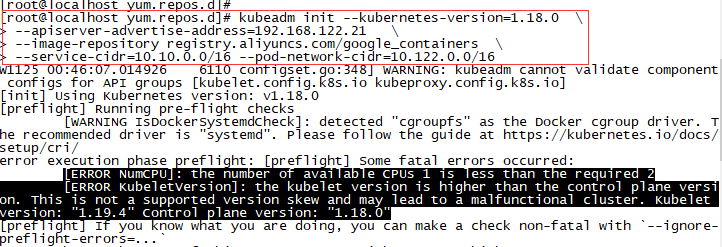
- 第一个问题的错误[ERROR NumCPU] 是由于cpu的核数只有1个,k8s最低配置需要2个,物理机或者虚拟机不满足Kubernetes的基础配置造成的,而Kubernetes对GPU要求至少是2核,2G内存。解决方案:修改虚拟机的CPU核数
- 第二个错[ERROR KubeltVersion]是指版本不一致,是由于我一开始执行yum install kubelet kubeadm kubectl没有指定版本(默认最新1.19.4),但是我在kubeadm init 指定了1.18.0导致的,解决方案:yum remove kubelet kubeadm kubectl,然后重新安装,yum -y install kubelet-1.18.0 kubeadm-1.18.0 kubectl-1.18.0
2.kubeadm join报错
1)[ERROR FileAvailable–etc-kubernetes-pki-ca.crt]: /etc/kubernetes/pki/ca.crt
这个问题是因为我这台机器之前安装过k8s,执行kubeadm reset重置即可
2)You must delete the existing Node or change the name of this new joining
这个错误是说集群已经有相同名称的节点,必须删除同名或改变节点名称重新加入,解决方案:
hostnamectl set-hostname node01 修改主机名称后重新执行kubeadm join
3)[ERROR FileContent–proc-sys-net-bridge-bridge-nf-call-iptables]: /proc/sys/
解决方案:执行这行命令即可
echo “1” >/proc/sys/net/bridge/bridge-nf-call-iptables
4)token过期
kubeadm init后得到的token有效期为24小时,过期后需要重新创建token,执行:
kubeadm token create
3.安装kubernetes-dashboard时遇到的错误
1)没有wget命令,安装wget命令接口 yum install wget

2)拒绝连接 wget https://raw.githubusercontent.com/kubernetes/dashboard/v2.0.0-rc7/aio/deploy/recommended.yaml

解决方案:
进入网站:https://site.ip138.com/raw.Githubusercontent.com/
输入 raw.githubusercontent.com
查询其相关的IP地址,然后把ip写进hosts里面

在vi /etc/hosts里面增加
151.101.108.133 raw.githubusercontent.com

错误参考:raw.githubusercontent.com:443连接失败的问题
3)上一步配置hosts后还是报错 错误404:Not Found

解决方案:多重复尝试几次即可或者过一会再试
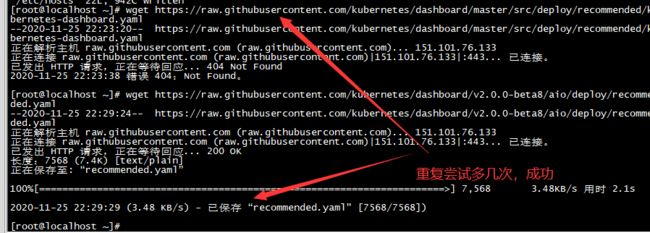
4)执行kubectl create -f recommended.yaml报错
有两个原因,第一个是我一开始少加了type: NodePort这一行,第二个是空格其他的格式错误
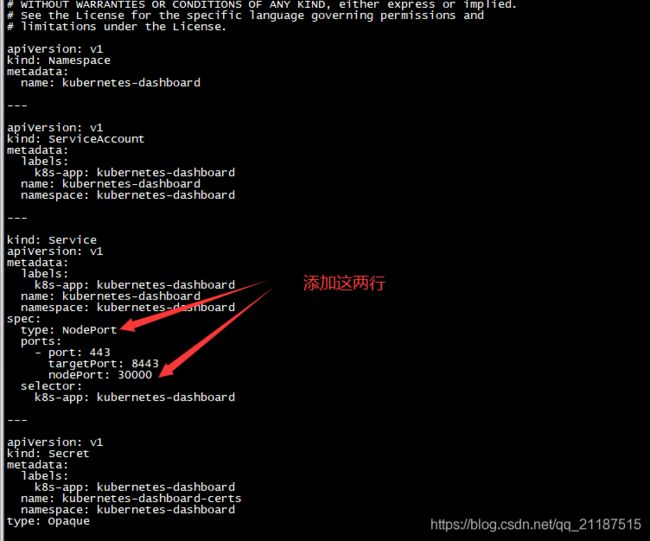
解决方案:修改正确的recommended.yaml后,执行
kubectl delete -f recommended.yaml
kubectl create -f recommended.yaml
4.安装docker-ce报错,提示已有包
是因为我之前已经有安装过docker版本,但是我的版本是13.0的,现在想升级到19,卸载之前的版本
yum remove docker,然后执行yum -y install docker-ce,但是还是报错,提示docker.xxx.xx的包已存在,再把这个包卸载 yum remove docker.xxx.xx,然后再执行yum -y install docker-ce即可